Find My, voorheen bekend als Find My iPhone of Find My iPad, is een handige functie op iOS-apparaten. Zodra het is ingesteld, kunnen gebruikers hun apparaten op afstand in realtime op een kaart lokaliseren en hun iPhones of iPad wissen. Deze functie is echter gekoppeld aan een andere functie, Activeringsslot genaamd, die voorkomt dat anderen uw apparaat kunnen herstellen of resetten. Daarom moet je schakel Zoek mijn iPhone uit soms.
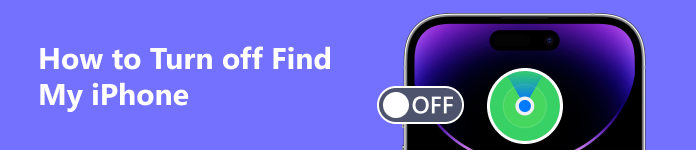
- Deel 1. Wanneer u Find My iPhone moet uitschakelen
- Deel 2. Zoek mijn iPhone uitschakelen in Instellingen
- Deel 3. Zoek mijn iPhone uitschakelen op iCloud
- Deel 4. Zoek mijn iPhone uitschakelen vanaf een ander iDevice
- Deel 5. Zoek mijn iPhone uitschakelen als u uw wachtwoord bent vergeten
- Deel 6. Veelgestelde vragen over het uitschakelen van Zoek mijn iPhone
Deel 1. Wanneer u Find My iPhone moet uitschakelen
Zoals eerder vermeld, zolang u Zoek mijn, Zoek mijn iPhone of Zoek mijn iPad inschakelt, wordt het activeringsslot automatisch ingeschakeld. In sommige gevallen moet u Zoek mijn iPhone op uw apparaat uitschakelen om Activeringsslot te ontgrendelen:
- 1. Herstel een back-up naar uw iPhone.
- 2. Reset uw apparaat naar de fabrieksinstellingen.
- 3. Repareer uw iPhone in de Apple Store.
- 4. Log in op een andere Apple ID op uw iPhone.
- 5. Verkoop of geef uw apparaat aan iemand anders.
Houd er rekening mee dat Find My iPhone een belangrijke functie is om een verloren of gestolen apparaat te lokaliseren. Het kan uw apparaat terugkrijgen. U kunt het apparaat op een kaart vinden als uw handset online is. Hiermee kunt u een geluid afspelen om de locatie te achterhalen. Bovendien bevat deze functie ook Activeringsslot. Wanneer u Zoek mijn iPhone/iPad uitschakelt, verliest u al deze mogelijkheden. Dat maakt het moeilijker om uw apparaat te herstellen.
Deel 2. Zoek mijn iPhone uitschakelen in Instellingen
Sinds iOS 13 heeft Apple Find My iPhone/iPad geüpdatet naar Find My. Het wordt een onafhankelijk kenmerk. Met andere woorden, het is een beetje gevarieerd over het uitschakelen van Zoek mijn iPhone op de oudere systemen.
Hoe u Zoek mijn iPhone kunt uitschakelen op iOS 13 of hoger
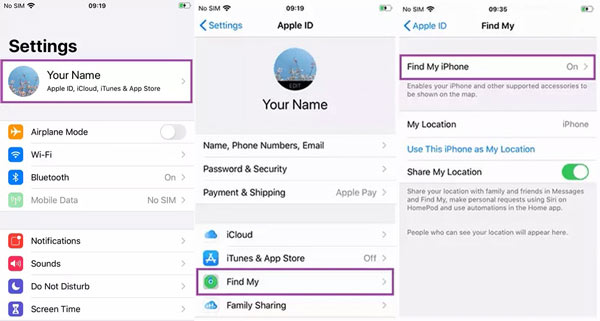
Stap 1 Ga naar de app Instellingen en tik op je profiel.
Stap 2 Ga naar de Find My tabblad en tik op Find My iPhone.
Stap 3 Schakel vervolgens de schakelaar naast uit Find My iPhone. Voer desgevraagd uw Apple ID-wachtwoord in en druk op Turn Off om uw actie te bevestigen.
Zoek mijn iPhone uitschakelen op iOS 12 of ouder
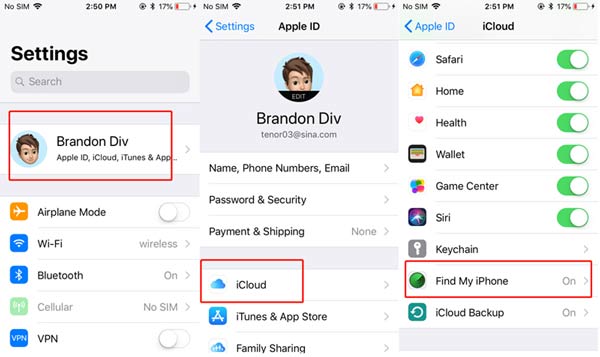
Stap 1 Om uit te loggen bij Zoek mijn iPhone op iOS 12 of lager, opent u de app Instellingen.
Stap 2 Tik op je profiel, ga naar de iCloud tab, scroll naar beneden en zoek Find My iPhone aan de onderkant.
Stap 3 Zet de schakelaar uit, voer uw Apple ID-wachtwoord in en druk op Turn Off.
Deel 3. Zoek mijn iPhone uitschakelen op iCloud
Kan ik Zoek mijn iPhone uitschakelen vanaf mijn computer, zoals een laptop? Het antwoord is absoluut ja. U hebt toegang tot de iCloud-client en u kunt zich afmelden bij de functie door uw apparaat te verwijderen. Bovendien hoeft u op deze manier uw iOS-apparaat niet in de hand te houden.
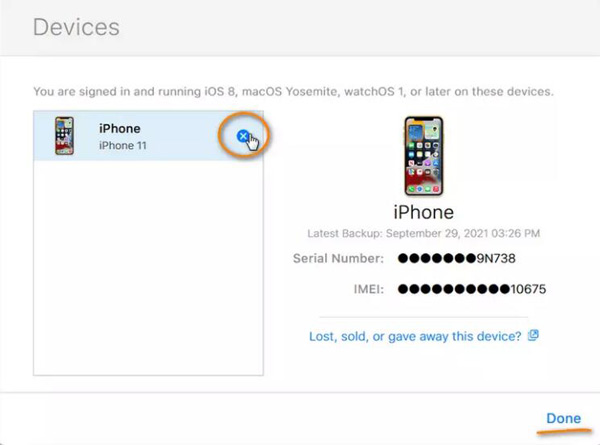
Stap 1 Open de iCloud-app of -client op uw computer. U vindt het in de map Programma's op Mac of installeer het gratis op uw pc vanaf de Apple-website.
Stap 2 Log in op uw iCloud-account dat is gekoppeld aan uw iPhone.
Stap 3 Ga naar accountinstellingen, en ga naar Mijn apparaten. Verwijder vervolgens uw iPhone of iPad uit de lijst door op de blauw kruis knop. Druk op de Klaar knop.
Note: Op deze manier logt u vanaf uw handset uit bij Zoek mijn iPhone, iCloud-account en Apple ID.
Deel 4. Zoek mijn iPhone uitschakelen vanaf een ander iDevice
Momenteel wordt Find My iPhone een onafhankelijke functie genaamd Find My. Als u geen toegang heeft tot uw iPhone, kunt u zich vanaf een ander iOS-apparaat afmelden bij de Zoek mijn iPhone-functie in de Zoek mijn-app.
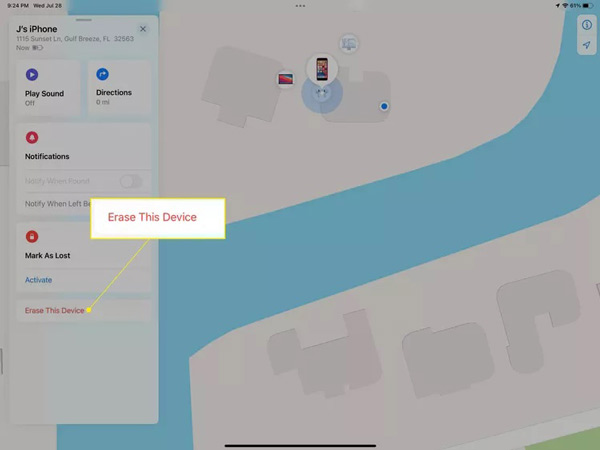
Stap 1 Open de Zoek mijn-app op het iOS-apparaat van uw vriend, log in op uw iCloud-account en tik op Apparaten.
Stap 2 Veeg het menu omhoog en kies uw iPhone in de lijst. Veeg vervolgens nogmaals omhoog in de menubalk en tik op Wis dit apparaat.
Stap 3 Tik Doorgaanen volg de instructies op het scherm om het proces te voltooien. Zoek vervolgens mijn iPhone en al uw accounts worden van uw handset verwijderd.
Deel 5. Zoek mijn iPhone uitschakelen als u uw wachtwoord bent vergeten
Het maakt niet uit of u Zoek mijn iPhone wilt uitschakelen met uw telefoon of vanaf uw computer, u hebt de Apple ID en het wachtwoord nodig. Officieel mag je dat niet doen. Een paar krachtige tools kunnen echter aan uw behoefte voldoen, zoals Apeaksoft iOS-ontgrendelaar. Hiermee kunt u de Apple ID en iCloud-account en Find My iPhone van uw mobiele apparaat verwijderen zonder het wachtwoord.

4,000,000 + downloads
Meld u vanaf een computer af bij Zoek mijn iPhone.
Geen Apple ID-wachtwoord of toegangscode voor vergrendelscherm vereist.
Veilig en gemakkelijk te gebruiken.
Ondersteuning voor bijna alle iPhones en iPad-modellen.
Zoek mijn iPhone uitschakelen zonder het wachtwoord
Stap 1Verbind je iPhone
Start het beste hulpprogramma voor het verwijderen van Find My iPhone nadat u het op uw computer hebt geïnstalleerd. Schakel dan over naar de Verwijder Apple ID modus. Sluit uw iPhone aan op dezelfde machine met een Lightning-kabel en klik op de Start knop om verder te gaan.

Stap 2Controleer de informatie
Op iOS 11.3 en eerder moet je naar de app Instellingen gaan, tikken Reseten kies Instellingen herstellen. Dan werkt de software automatisch.
Zorg er voor iOS 11.4 en hoger voor dat u tweefactorauthenticatie op uw handset hebt ingeschakeld. Je kunt het instellen in de app Instellingen, tik op je profiel, ga naar Wachtwoord & Beveiligingen inschakelen Twee-factor-authenticatie. Voer vervolgens in 0000 in de doos en controleer uw iPhone-informatie. Raak dan de Start knop om de bijbehorende firmware te downloaden.

Stap 3Verwijder Zoek mijn iPhone
Vervolgens krijgt u het verwijderingsscherm te zien. Binnenkomen 0000, En klik op de knop ontsluiten knop. Klik ten slotte op de OK knop wanneer het proces is voltooid.
 Mogelijk bent u ook geïnteresseerd:
Mogelijk bent u ook geïnteresseerd:Deel 6. Veelgestelde vragen over het uitschakelen van Zoek mijn iPhone
Hoe werkt Zoek mijn iPhone?
De Find My iPhone-functie helpt u uw iPhone te lokaliseren en een luid alarm af te laten gaan. Zodat u uw handset overal ter wereld kunt vinden. Deze functie is beschikbaar op een desktop of zelfs op andere iOS-apparaten.
Hoe vind ik Find My iPhone?
Ga naar de app Instellingen, tik op je naam en druk op Find Myen zoek Find My iPhone. Schakel deze functie in door de schakelaar in te schakelen.
Werkt Zoek mijn iPhone ook als de telefoon leeg is?
Ja. Als uw telefoon leeg is of offline is, toont Zoek mijn iPhone de laatste locatie van uw iPhone voordat de batterij leeg was. U krijgt de huidige, realtime locatie pas als uw iPhone verbinding heeft gemaakt met een Wi-Fi-netwerk of mobiele data.
Conclusie
In deze gids is besproken hoe u: schakel Zoek mijn iPhone uit op je telefoon of vanaf een computer. Wanneer u zich moet aanmelden voor een andere Apple ID, uw apparaat moet herstellen of resetten, volgt u onze gids om de klus snel te klaren. Met Apeaksoft iOS Unlocker kunt u de klus klaren zonder uw wachtwoord. Als je andere vragen hebt over dit onderwerp, neem dan gerust contact met ons op door een bericht achter te laten onder dit bericht.




